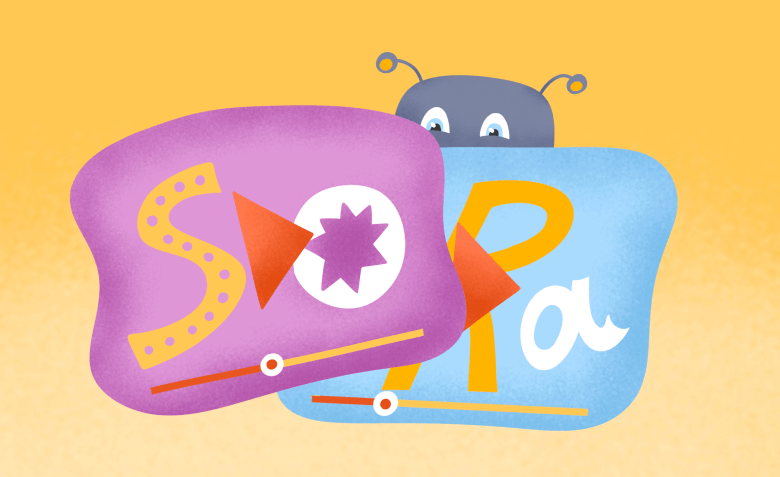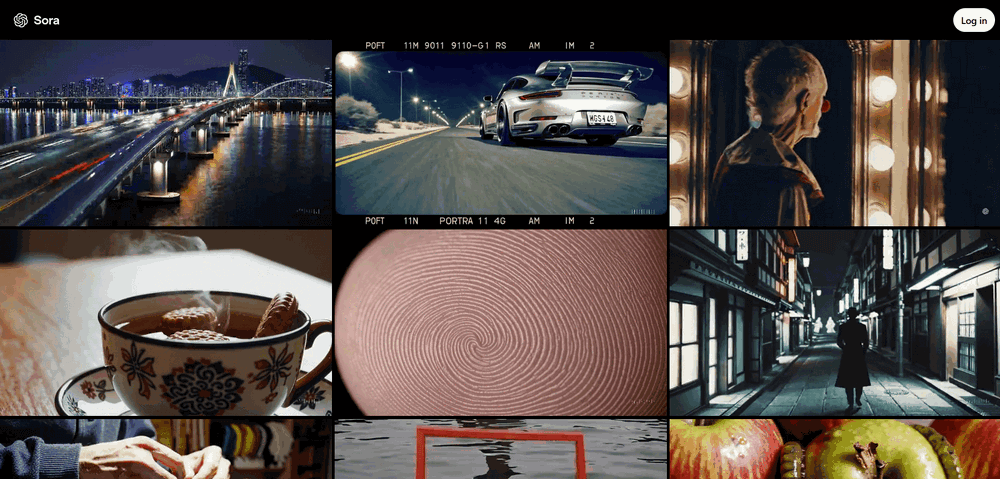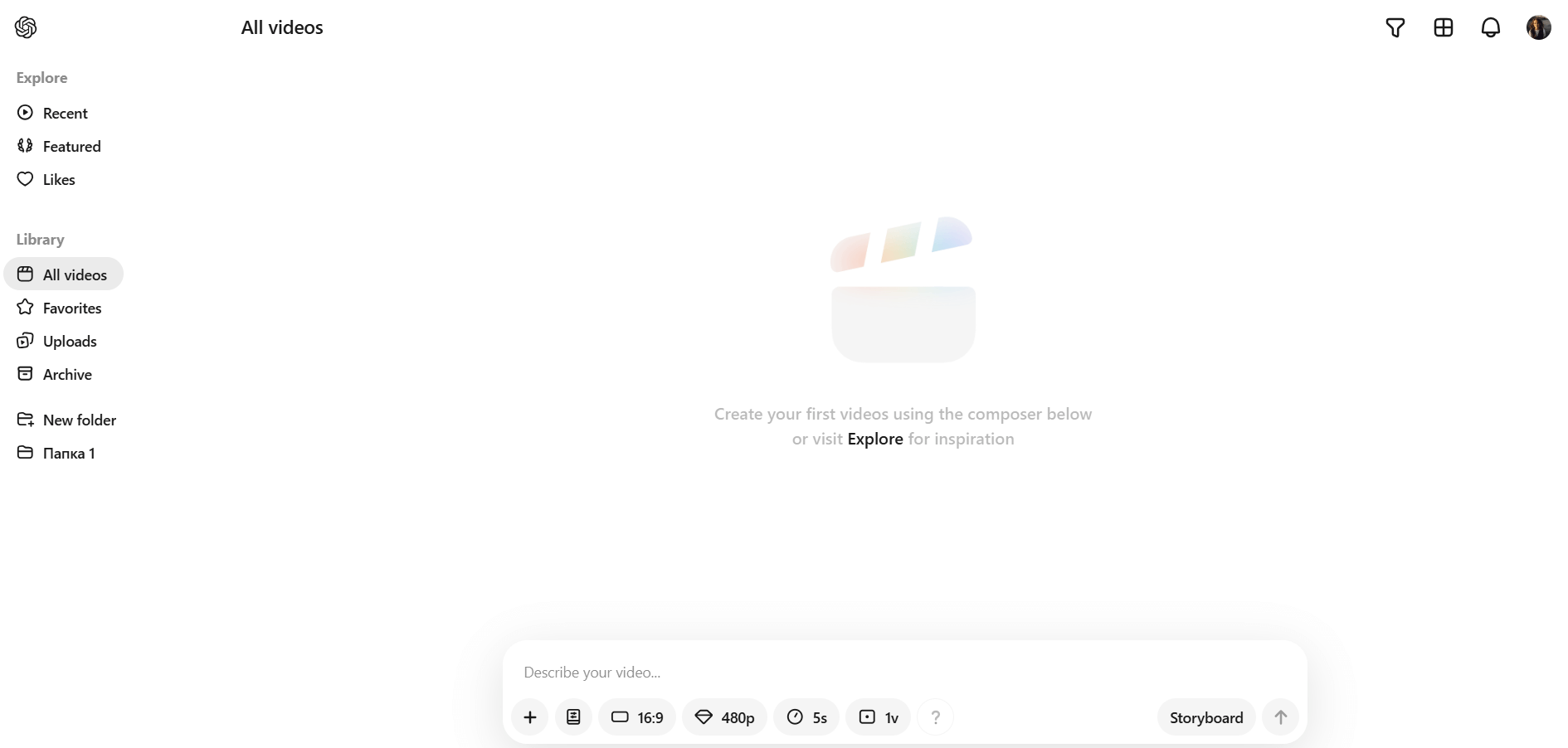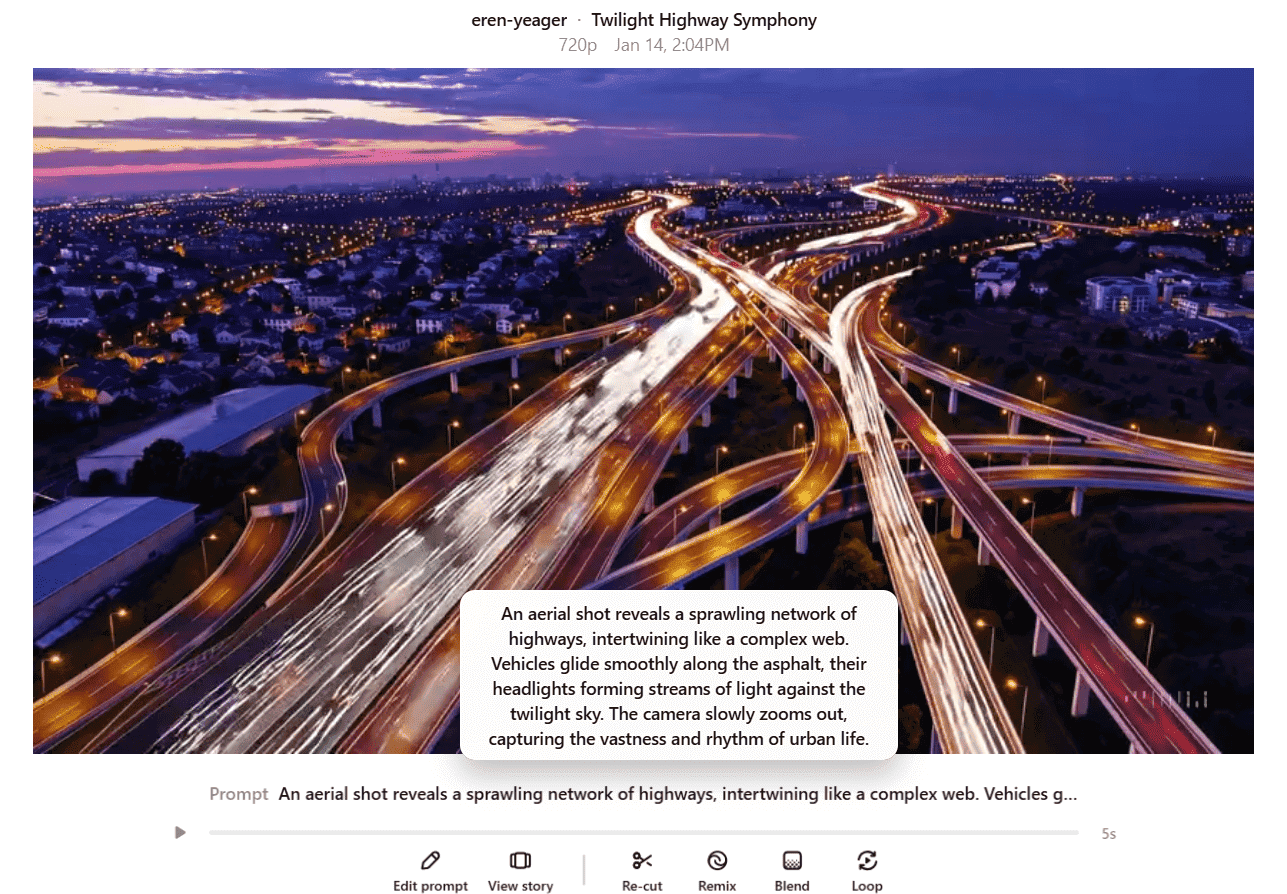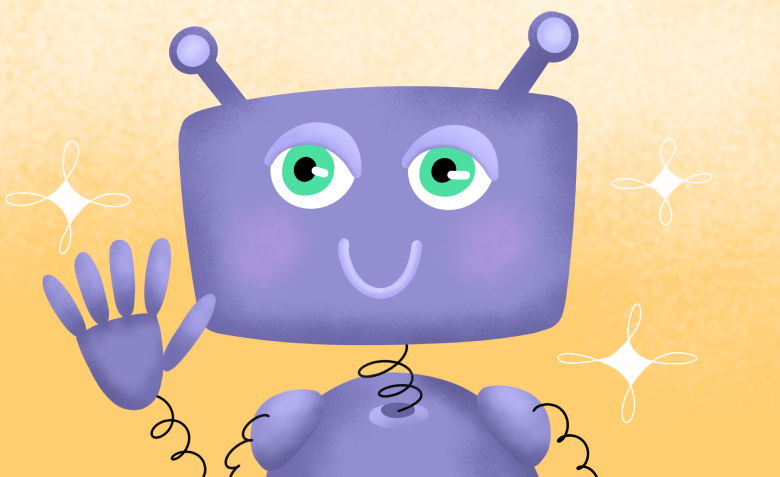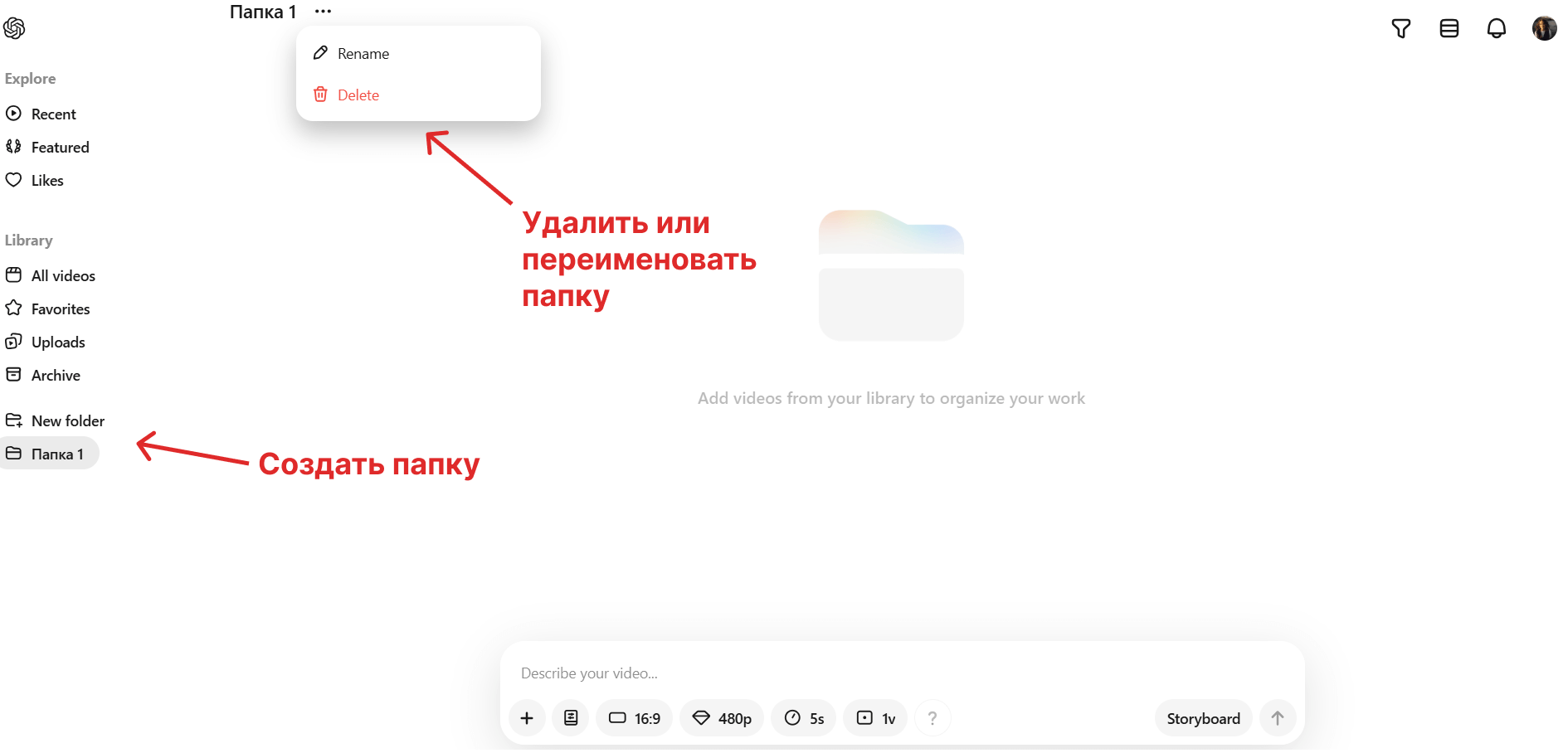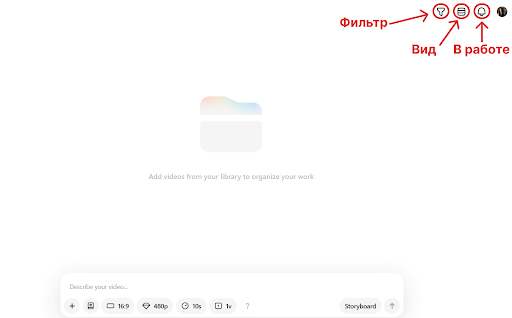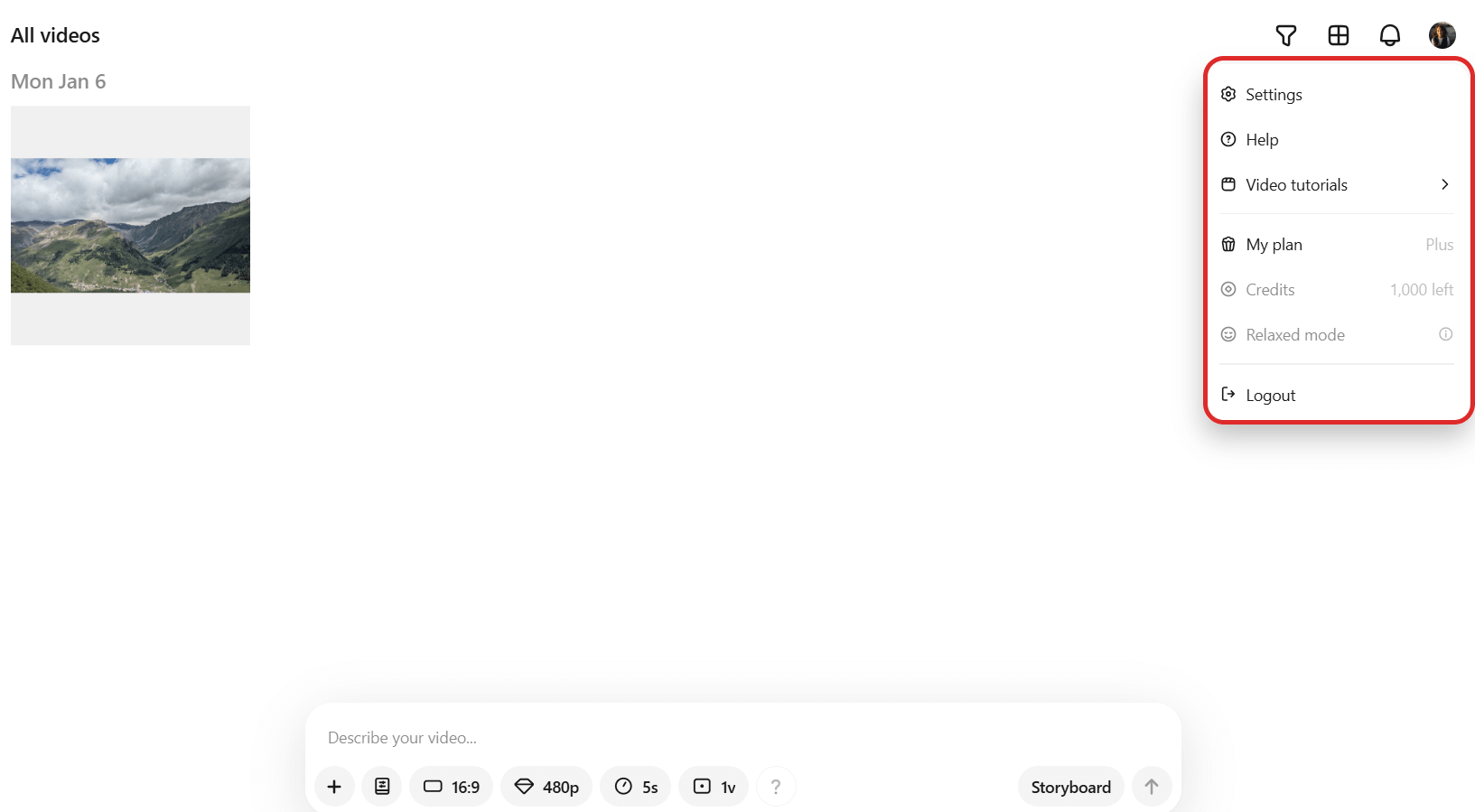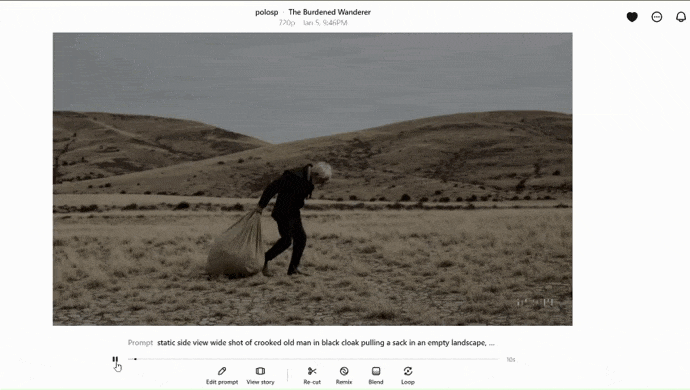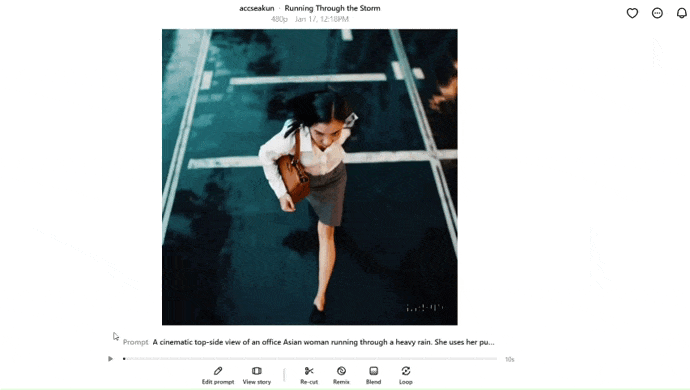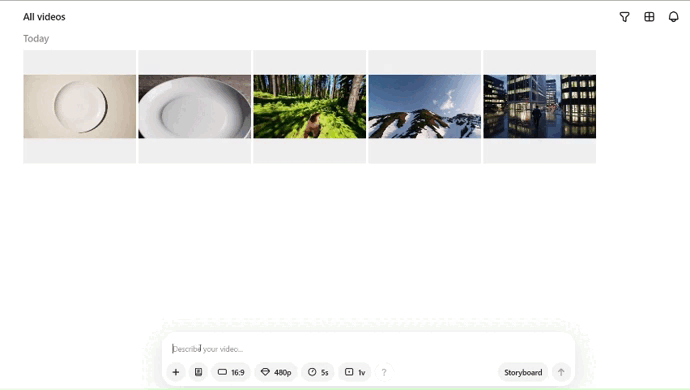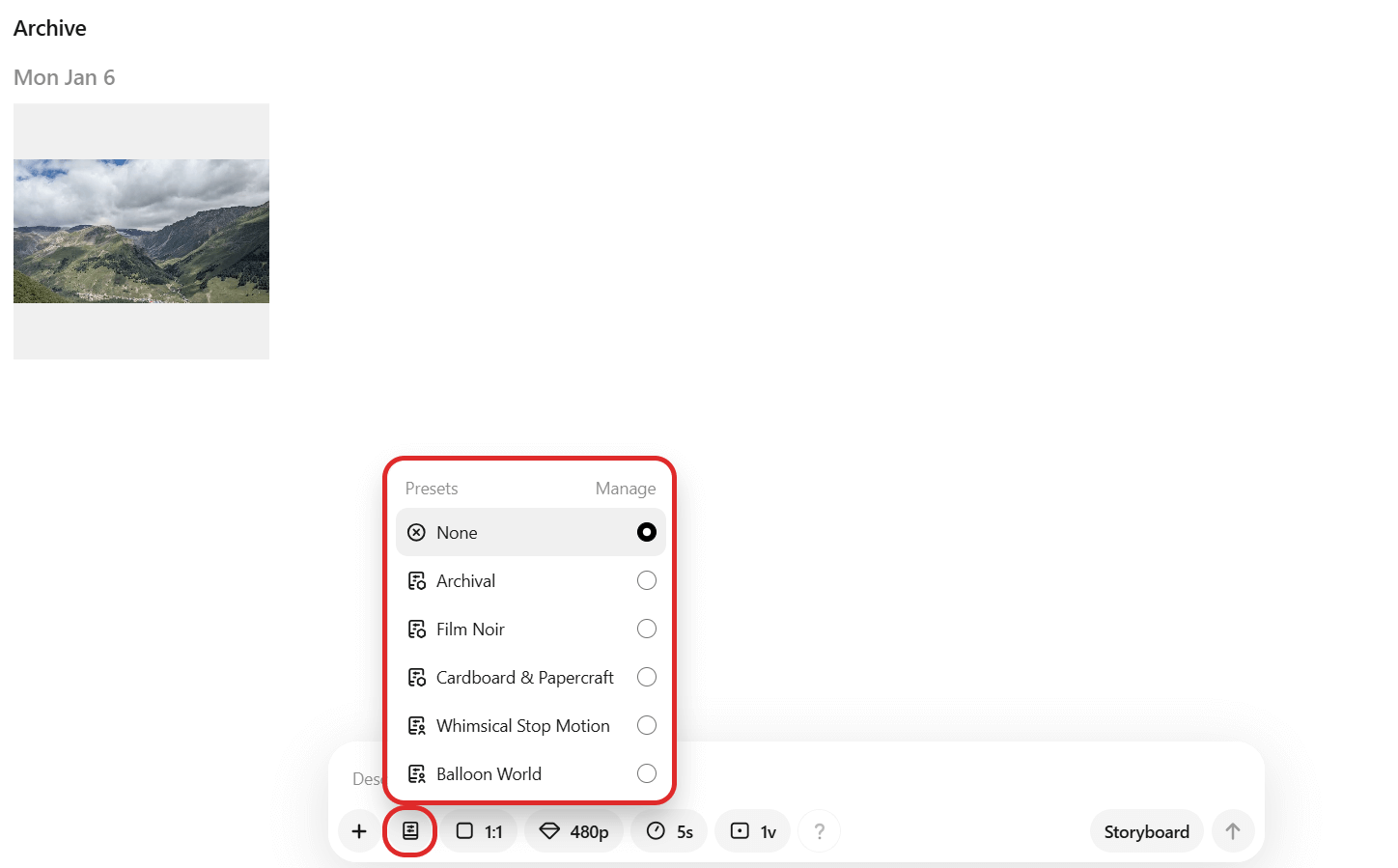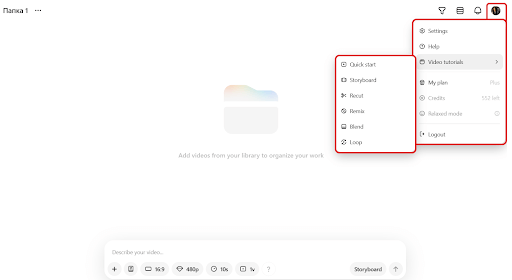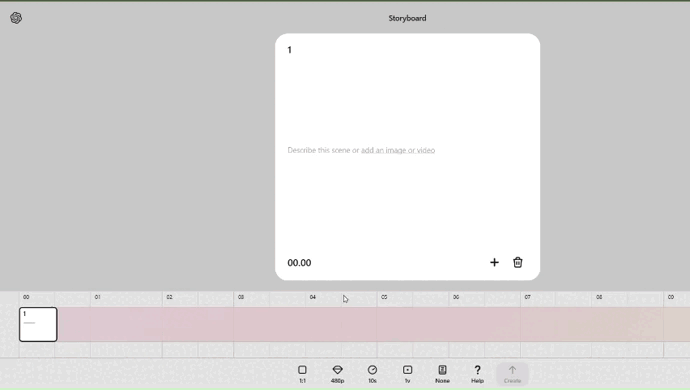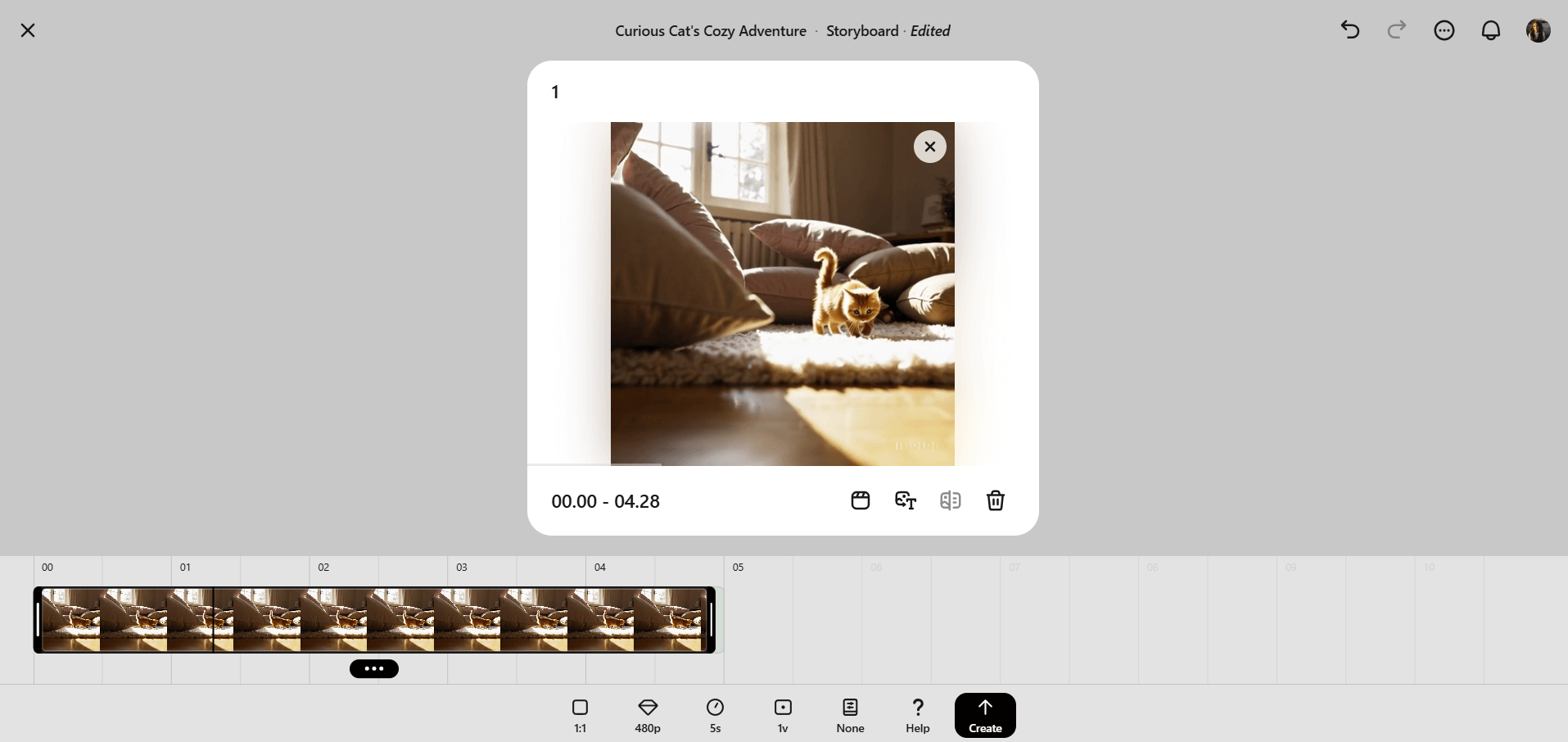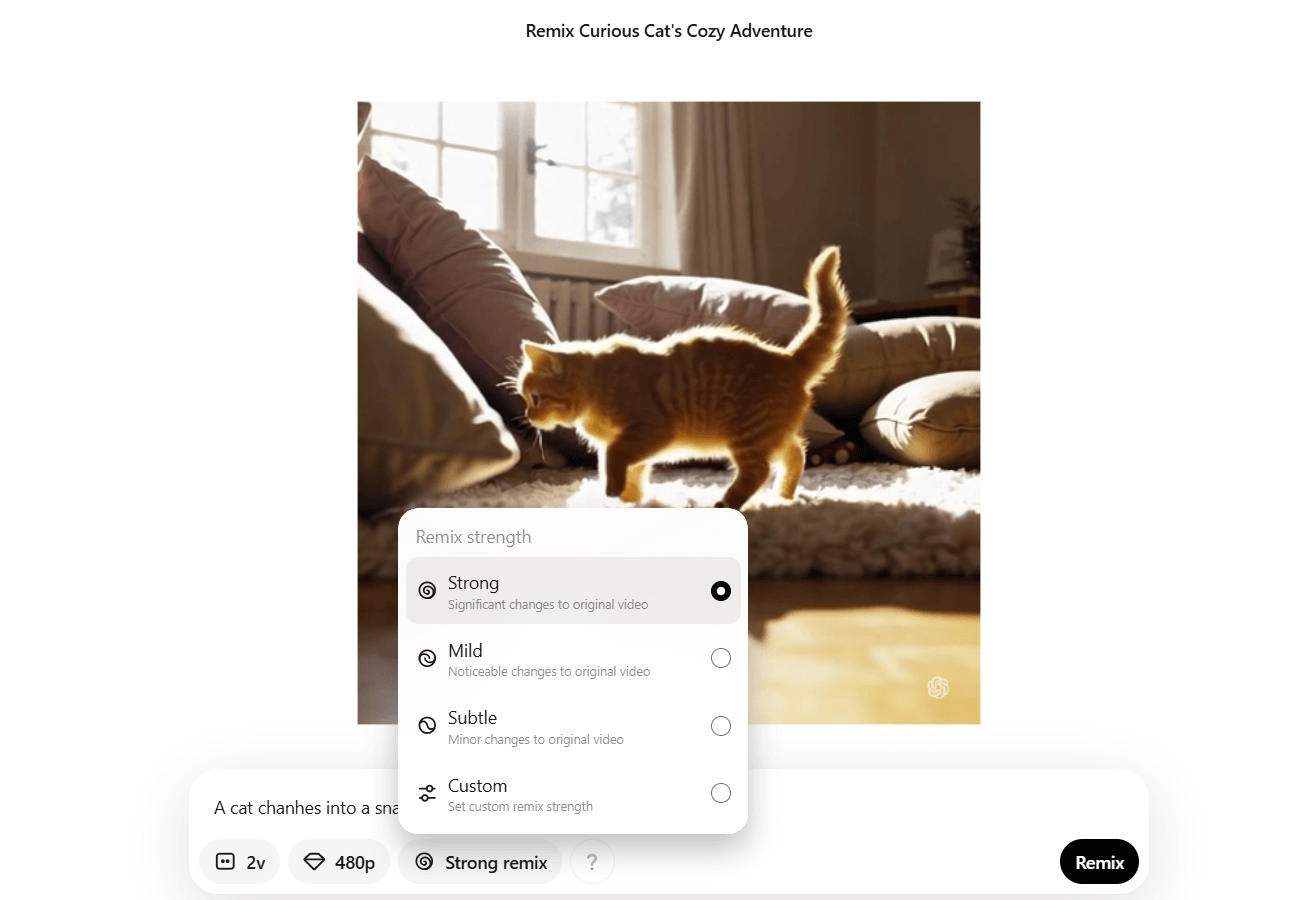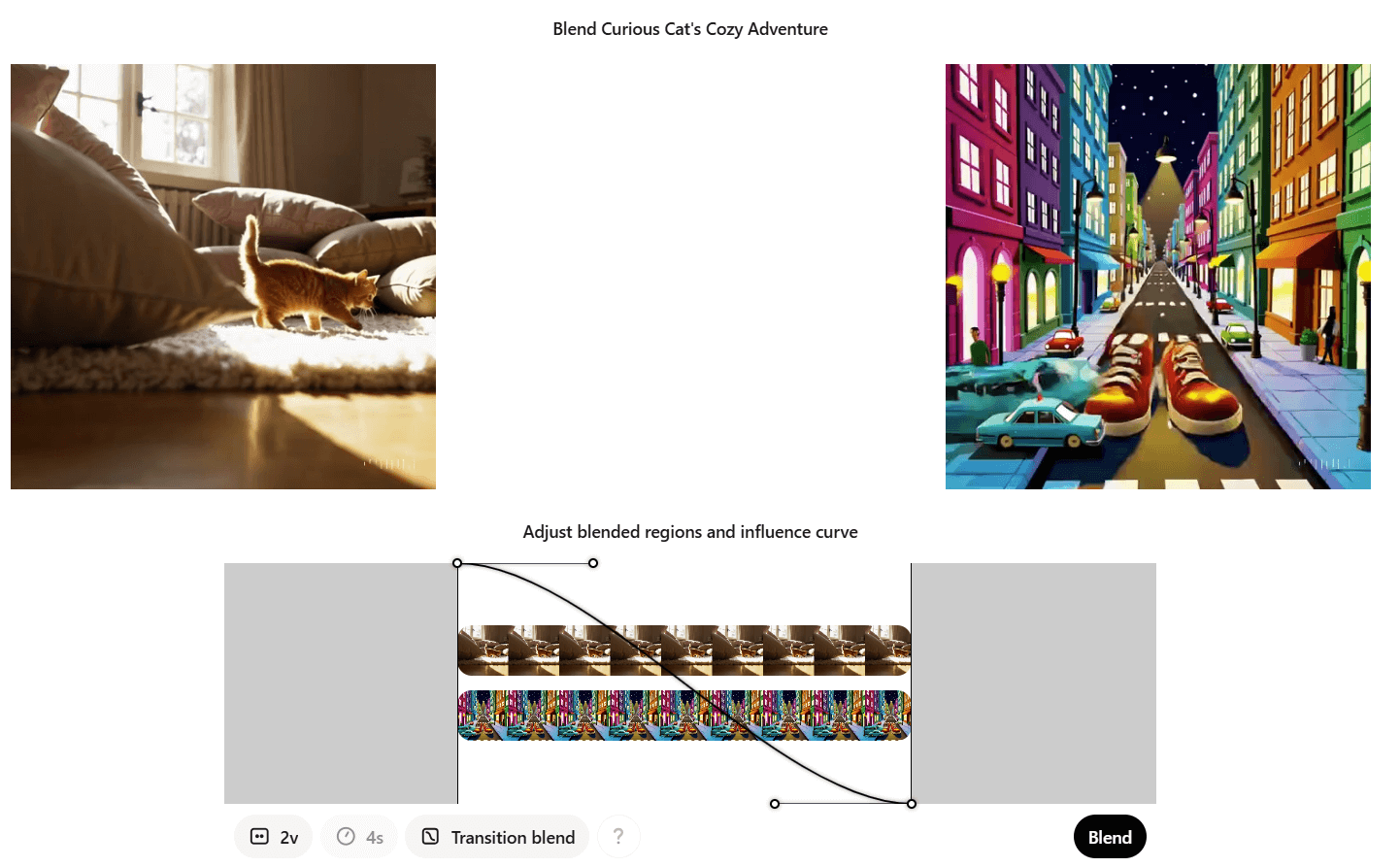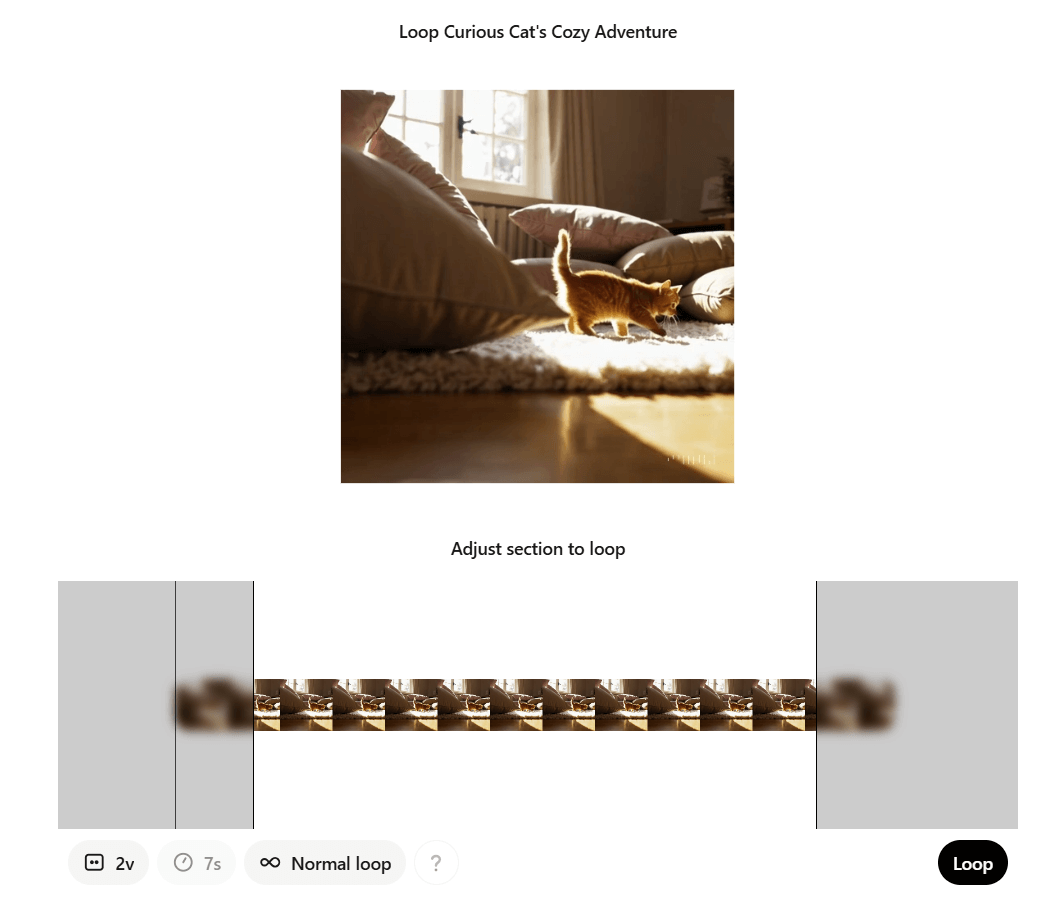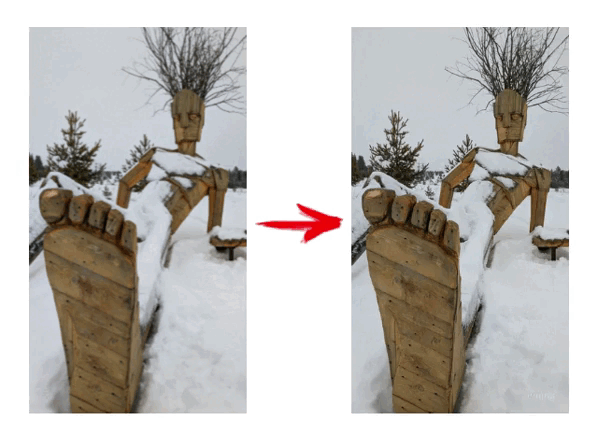На ChatGPT есть два тарифа подписки:
ChatGPT Plus за $20 в месяц. Вы получите тысячу кредитов (валюта на генерацию), которых хватит примерно на 50 роликов. Точное количество зависит от параметров настройки. Например, видео на пять секунд с разрешением 480p обойдется в 25 кредитов, а с 720р — в 60 кредитов. Подробнее о том, как рассчитывается стоимость генерации, разработчики написали здесь.
У тарифа PLUS есть ограничения по параметрам видео: оно не может быть дольше пяти секунд и в разрешении не выше 720р.
ChatGPT Pro за $200 в месяц. Вы получите 10 тысяч кредитов и доступ к остальным настройкам: длительность 10, 15, 20 секунд, разрешение 1080p. Теоретически вы сможете создать в 10 раз больше видео, но некоторые обойдутся сильно дороже. Например, ролик на 20 секунд с разрешением 1080p будет стоить 2 тысячи кредитов.
Купить кредиты дополнительно нельзя, их количество обновляется строго раз в месяц. Если вы достигли лимита, все еще можете создавать видео в Relaxed mode. Такая генерация будет «не в приоритете», поэтому займет гораздо больше времени.